Entfernung der Appendix.app Adware vom Betriebssystem
Mac VirusAuch bekannt als: Werbung von Appendix.app
Der kostenlose Scanner prüft, ob Ihr Computer infiziert ist.
JETZT ENTFERNENUm das Produkt mit vollem Funktionsumfang nutzen zu können, müssen Sie eine Lizenz für Combo Cleaner erwerben. Auf 7 Tage beschränkte kostenlose Testversion verfügbar. Eigentümer und Betreiber von Combo Cleaner ist RCS LT, die Muttergesellschaft von PCRisk.
Welche Art von Anwendung ist Appendix.app?
Unsere Forscher entdeckten Appendix.app bei der Überprüfung neuer Dateieinsendungen auf der VirusTotal Plattform. Nach der Analyse dieser Anwendung haben wir festgestellt, dass es sich um Adware handelt, die zur Pirrit Malware-Familie gehört. Appendix.app arbeitet mit aufdringlichen Werbekampagnen.
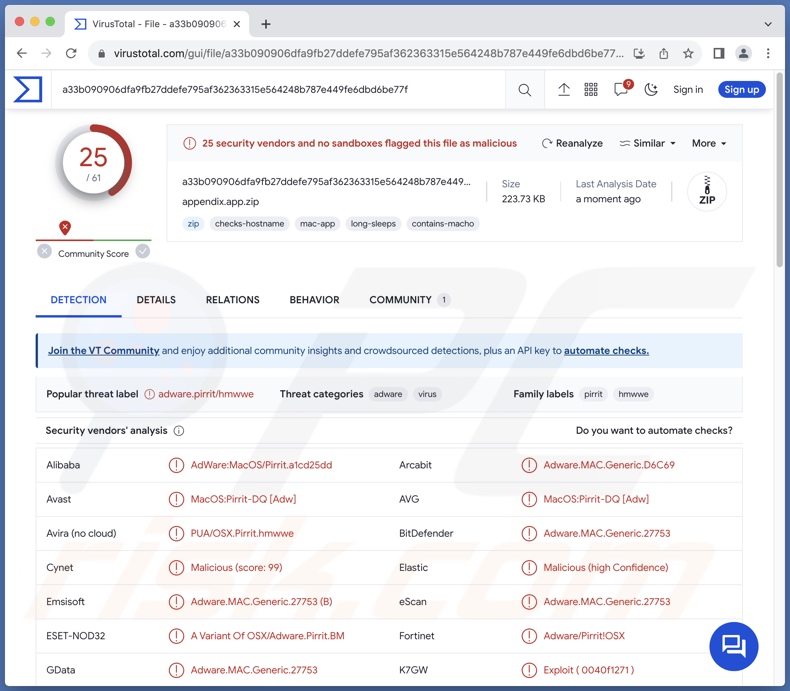
Übersicht über Appendix.app Adware
Adware steht für werbeunterstützte Software. Sie ist darauf ausgelegt, aufdringliche Werbekampagnen zu schalten. Diese Software ermöglicht die Platzierung von grafischen Inhalten Dritter (z. B. Pop-ups, Banner, Overlays, Gutscheine, Umfragen usw.) auf besuchten Webseiten und/oder anderen Oberflächen.
Beachten Sie, dass bestimmte Bedingungen erfüllt sein müssen, damit die Adware wie beabsichtigt funktioniert (z. B. kompatibler Browser/System oder Geo-Standort des Benutzers, Besuch bestimmter Webseiten usw.). Unabhängig davon, ob Appendix.app Werbung anzeigt, stellt seine Anwesenheit auf einem System eine Bedrohung für die Geräte- und Benutzersicherheit dar.
Durch Adware verbreitete Werbung wirbt vor allem für Online-Betrügereien, unzuverlässige/gefährliche Software und sogar für Malware. Einige von ihnen können sogar heimliche Downloads/Installationen durchführen, wenn sie angeklickt werden.
Denken Sie daran, dass Sie über diese Anzeigen zwar auf legitime Produkte oder Dienstleistungen stoßen können, diese aber in der Regel nicht von offizieller Seite empfohlen werden. Es ist sehr wahrscheinlich, dass diese Befürwortung von Betrügern vorgenommen wird, die die Partnerprogramme des Inhalts missbrauchen, um unrechtmäßige Provisionen zu erhalten.
Während wir Fälle gefunden haben, in denen Pirrit-Anwendungen browserentführende Funktionen aufweisen, konnten wir diese Eigenschaften beim Test von Appendix.app nicht beobachten.
Darüber hinaus sammelt Software dieser Klassifizierung in der Regel private Informationen, und dies könnte auf Appendix.app zutreffen. Zu den gezielten Daten können gehören: besuchte URLs, aufgerufene Seiten, Suchanfragen, Internet-Cookies, Anmeldedaten für das Konto, persönlich identifizierbare Details, Kreditkartennummern, usw. Die gesammelten Informationen können dann durch den Verkauf an Dritte zu Geld gemacht werden.
Zusammenfassend lässt sich sagen, dass das Vorhandensein von Software wie Appendix.app auf Geräten zu Systeminfektionen, ernsthaften Datenschutzproblemen, finanziellen Einbußen und sogar Identitätsdiebstahl führen kann.
| Name | Werbung von Appendix.app |
| Art der Bedrohung | Adware, Mac Malware, Mac Virus |
| Erkennungsnamen | Avast (MacOS:Pirrit-DQ [Adw]), Combo Cleaner (Adware.MAC.Generic.27753), ESET-NOD32 (eine Variante von OSX/Adware.Pirrit.BM), Kaspersky (Not-a-virus:HEUR:AdWare.OSX.Pirrit.ac), vollständige Liste (VirusTotal) |
| Zusätzliche Informationen | Diese Anwendung gehört zur Pirrit Malware-Familie. |
| Symptome | Ihr Mac wird langsamer als normal, Sie sehen unerwünschte Pop-up-Werbeanzeigen, sie werden auf zwielichtige Webseiten weitergeleitet. |
| Verbreitungsmethoden | Betrügerische Pop-up-Anzeigen, kostenlose Software-Installationsprogramme (Bündelung), Torrent-Datei-Downloads. |
| Schaden | Internet-Surfverfolgung (potenzielle Probleme bei der Privatsphäre), das Anzeigen von unerwünschten Werbeanzeigen, Weiterleitungen auf zwielichtige Webseiten, Verlust privater Informationen. |
| Malware-Entfernung (Windows) |
Um mögliche Malware-Infektionen zu entfernen, scannen Sie Ihren Computer mit einer legitimen Antivirus-Software. Unsere Sicherheitsforscher empfehlen die Verwendung von Combo Cleaner. Combo Cleaner herunterladenDer kostenlose Scanner überprüft, ob Ihr Computer infiziert ist. Um das Produkt mit vollem Funktionsumfang nutzen zu können, müssen Sie eine Lizenz für Combo Cleaner erwerben. Auf 7 Tage beschränkte kostenlose Testversion verfügbar. Eigentümer und Betreiber von Combo Cleaner ist RCS LT, die Muttergesellschaft von PCRisk. |
Beispiele für Adware
CommonValue, Cumbha.app und ElementDisplay sind nur einige Beispiele für Adware-ähnliche Anwendungen, die wir kürzlich untersucht haben. Werbeunterstützte Software erscheint selten verdächtig, sondern sieht meist echt und harmlos aus.
Adware kann auch ein breites Spektrum an nützlichen und vorteilhaften Funktionen bieten. Allerdings funktionieren diese Funktionen nur selten so, wie versprochen und in den meisten Fällen funktionieren sie überhaupt nicht. Es muss betont werden, dass die Funktionsmerkmale keine Garantie für die Legitimität oder Sicherheit einer Software sind.
Wie hat sich Appendix.app auf meinem Computer installiert?
" Bündelung " - eine Marketingtechnik, bei der reguläre Programminstallationsprogramme mit unerwünschten/schädlichen Ergänzungen versehen werden - wird zur Verbreitung von Adware verwendet.
Das Herunterladen von nicht vertrauenswürdigen Kanälen (z. B. Freeware und Webseiten von Drittanbietern, Peer-to-Peer-Tauschbörsen usw.) und überstürzte Installationsvorgänge (z. B. Ignorieren von Bedingungen, Verwendung von " Einfach/schnell"-Einstellungen usw.) - erhöhen das Risiko, dass gebündelte Inhalte unbeabsichtigt in das System gelangen.
Darüber hinaus wird die Adware auf legitim aussehenden "offiziellen" Download-Seiten und betrügerischen Webseiten beworben. Die meisten Benutzer gelangen auf diese Webseiten über Weiterleitungen, die durch falsch eingegebene URLs, Webseiten, die unseriöse Werbenetzwerke nutzen, Spam-Browserbenachrichtigungen, aufdringliche Werbung oder installierte Adware (mit Force-Opening-Fähigkeiten) verursacht werden.
Auch werbegestützte Software wird durch aufdringliche Werbung verbreitet. Wenn sie angeklickt werden, können einige dieser Anzeigen Skripte ausführen, um Downloads/Installationen ohne Erlaubnis des Benutzers durchzuführen.
Wie vermeidet man die Installation von Adware?
Wir empfehlen dringend, sich vor dem Herunterladen oder Kauf einer Software zu informieren. Eine weitere Empfehlung ist, nur von offiziellen und verifizierten Quellen herunterzuladen. Bei der Installation ist es wichtig, die Bedingungen zu lesen, mögliche Optionen zu prüfen, die Einstellungen "Benutzerdefiniert" oder "Erweitert" zu verwenden und alle zusätzlichen Anwendungen, Werkzeuge, Erweiterungen usw. abzulehnen.
Wir empfehlen, beim Surfen wachsam zu sein, da gefälschte und bösartige Online-Inhalte in der Regel legitim und harmlos erscheinen. Aufdringliche Anzeigen können beispielsweise harmlos aussehen, leiten aber zu höchst fragwürdigen Webseiten weiter (z. B. Betrug, Glücksspiel, Erwachsenen-Dating, Pornografie usw.).
Falls Sie immer wieder auf solche Werbung und/oder Weiterleitungen stoßen, überprüfen Sie Ihr Gerät und entfernen Sie sofort alle zweifelhaften Anwendungen und Browsererweiterungen/Plug-ins. Wenn Ihr Computer bereits mit Appendix.app infiziert ist, empfehlen wir, einen Scan mit Combo Cleaner Antivirus für Windows durchzuführen, um diese Adware automatisch zu entfernen.
Beim Entfernen von Appendix.app ist es wichtig, diese Ordner auf seine Komponenten zu überprüfen (die Dateinamen können in jedem Ordner unterschiedlich sein, aber jeder einzelne sollte "Appendix.app" enthalten):
- ~/Library/LaunchAgents
- /Library/LaunchDaemons
- /Library/LaunchAgents
- /Library/StartupItems
Dialogfenster, das angezeigt wird, wenn Appendix.app Adware auf dem System vorhanden ist:
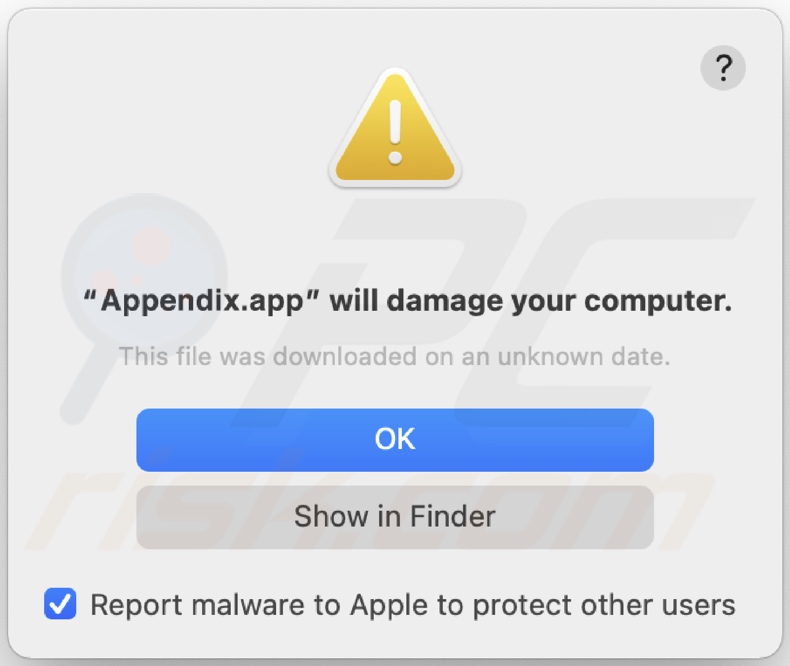
In diesem Dialogfenster angezeigter Text:
"Appendix.app" will damage your computer.
This file was downloaded on a unknown date.
OK
Show in Finder
Umgehende automatische Entfernung von Malware:
Die manuelle Entfernung einer Bedrohung kann ein langer und komplizierter Prozess sein, der fortgeschrittene Computerkenntnisse voraussetzt. Combo Cleaner ist ein professionelles, automatisches Malware-Entfernungstool, das zur Entfernung von Malware empfohlen wird. Laden Sie es durch Anklicken der untenstehenden Schaltfläche herunter:
LADEN Sie Combo Cleaner herunterIndem Sie Software, die auf dieser Internetseite aufgeführt ist, herunterladen, stimmen Sie unseren Datenschutzbestimmungen und Nutzungsbedingungen zu. Der kostenlose Scanner überprüft, ob Ihr Computer infiziert ist. Um das Produkt mit vollem Funktionsumfang nutzen zu können, müssen Sie eine Lizenz für Combo Cleaner erwerben. Auf 7 Tage beschränkte kostenlose Testversion verfügbar. Eigentümer und Betreiber von Combo Cleaner ist RCS LT, die Muttergesellschaft von PCRisk.
Schnellmenü:
- Was ist Appendix.app?
- SCHRITT 1. Mit Appendix.app verwandte Dateien und Ordner von OSX entfernen.
- SCHRITT 2. Appendix.app Werbung von Safari entfernen.
- SCHRITT 3. Appendix.app Adware von Google Chrome entfernen.
- SCHRITT 4. Appendix.app Werbung von Mozilla Firefox entfernen.
Das Video zeigt, wie man Adware und Browserentführer von einem Mac Computer entfernt:
Entfernung von Appendix.app Adware:
Mit Appendix.app verwandte potenziell unerwünschte Anwendungen von Ihrem "Programme" Ordner entfernen:

Klicken Sie auf das Finder-Symbol. Wählen Sie im Finder-Fenster "Anwendungen". Suchen Sie im Anwendungsordner nach "MPlayerX", "NicePlayer" oder anderen verdächtigen Anwendungen und ziehen Sie sie in den Papierkorb.
Nachdem Sie die unerwünschte(n) Anwendung(en), die Online-Werbung verursachen, entfernt haben, scannen Sie Ihren Mac auf alle verbleibenden unerwünschten Komponenten.
LADEN Sie die Entfernungssoftware herunter
Combo Cleaner überprüft, ob Ihr Computer infiziert ist. Um das Produkt mit vollem Funktionsumfang nutzen zu können, müssen Sie eine Lizenz für Combo Cleaner erwerben. Auf 7 Tage beschränkte kostenlose Testversion verfügbar. Eigentümer und Betreiber von Combo Cleaner ist RCS LT, die Muttergesellschaft von PCRisk.
Werbung von Appendix.app bezogene Dateien und Ordner entfernen:

Klicken Sie auf das Finder Symbol aus der Menüleiste, wählen Sie Gehen und klicken Sie auf Zum Ordner gehen...
 Suchen Sie nach Dateien, die von werbefinanzierter Software erzeugt wurden im /Library/LaunchAgents Ordner:
Suchen Sie nach Dateien, die von werbefinanzierter Software erzeugt wurden im /Library/LaunchAgents Ordner:

Im Gehen zu Ordner...Leiste, geben Sie ein: /Library/LaunchAgents

Im "LaunchAgents" Ordner, suchen Sie nach allen kürzlich hinzugefügten, verdächtigen Dateien und bewegen Sie diese in den Papierkorb. Beispiele für Dateien, die von werbefinanzierter Software erzeugt wurden - "installmac.AppRemoval.plist", "myppes.download.plist", "mykotlerino.ltvbit.plist", "kuklorest.update.plist", etc. Werbefinanzierte Software installiert häufig mehrere Dateien zur gleichen Zeit.
 Suchen Sie nach Dateien, die von werbefinanzierter Software erzeugt wurden im /Library/Application Support Ordner:
Suchen Sie nach Dateien, die von werbefinanzierter Software erzeugt wurden im /Library/Application Support Ordner:

Im Gehen zu Ordner...Leiste, geben Sie ein: /Library/Application Support

Im "Application Support" Ordner, suchen Sie nach allen kürzlich hinzugefügten, verdächtigen Ordnern. Zum Beispiel "MplayerX" oder "NicePlayer" und bewegen Sie diese Ordner in den Papierkorb.
 Suchen Sie nach Dateien, die von werbefinanzierter Software erzeugt wurden im ~/Library/LaunchAgents Ordner:
Suchen Sie nach Dateien, die von werbefinanzierter Software erzeugt wurden im ~/Library/LaunchAgents Ordner:

Im Gehen zu Ordner Leiste, geben Sie ein: ~/Library/LaunchAgents
 Im "LaunchAgents" Ordner, suchen Sie nach allen kürzlich hinzugefügten, verdächtigen Dateien und bewegen Sie diese Ordner in den Papierkorb. Beispiele für Dateien, die von werbefinanzierter Software erzeugt wurden - "installmac.AppRemoval.plist", "myppes.download.plist", "mykotlerino.ltvbit.plist", "kuklorest.update.plist", etc. Werbefinanzierte Software installiert häufig mehrere Dateien zur gleichen Zeit.
Im "LaunchAgents" Ordner, suchen Sie nach allen kürzlich hinzugefügten, verdächtigen Dateien und bewegen Sie diese Ordner in den Papierkorb. Beispiele für Dateien, die von werbefinanzierter Software erzeugt wurden - "installmac.AppRemoval.plist", "myppes.download.plist", "mykotlerino.ltvbit.plist", "kuklorest.update.plist", etc. Werbefinanzierte Software installiert häufig mehrere Dateien zur gleichen Zeit.
 Suchen Sie nach Dateien, die von werbefinanzierter Software erzeugt wurden im /Library/LaunchDaemons Ordner:
Suchen Sie nach Dateien, die von werbefinanzierter Software erzeugt wurden im /Library/LaunchDaemons Ordner:

Im Gehen zu Ordner Leiste, geben Sie ein: ~/Library/LaunchDaemons
 Im "LaunchDaemons" Ordner, suchen Sie nach allen kürzlich hinzugefügten, verdächtigen Dateien. Zum Beispiel "com.aoudad.net-preferences.plist", "com.myppes.net-preferences.plist", "com.kuklorest.net-preferences.plist", "com.avickUpd.plist", etc., und bewegen Sie diese in den Papierkorb.
Im "LaunchDaemons" Ordner, suchen Sie nach allen kürzlich hinzugefügten, verdächtigen Dateien. Zum Beispiel "com.aoudad.net-preferences.plist", "com.myppes.net-preferences.plist", "com.kuklorest.net-preferences.plist", "com.avickUpd.plist", etc., und bewegen Sie diese in den Papierkorb.
 Scannen Sie Ihren Computer mit Combo Cleaner:
Scannen Sie Ihren Computer mit Combo Cleaner:
Wenn Sie alle Schritte in der richtigen Reihenfolge befolgt haben, sollte Ihr Mac frei von Infektionen sein. Um sicherzustellen, dass Ihr System nicht infiziert ist, scannen Sie es mit Combo Cleaner Antivirus. HIER herunterladen. Nach dem Herunterladen der Datei, klicken Sie auf das Installationsprogramm combocleaner.dmg. Ziehen Sie im geöffneten Fenster das Symbol Combo Cleaner auf das Symbol Anwendungen und legen Sie es dort ab. Öffnen Sie jetzt Ihr Launchpad und klicken Sie auf das Symbol Combo Cleaner. Warten Sie, bis Combo Cleaner seine Virendatenbank aktualisiert hat und klicken Sie auf die Schaltfläche „Combo Scan starten“.

Combo Cleaner scannt Ihren Mac jetzt auf Infektionen mit Malware. Wenn der Antivirus-Scan „Keine Bedrohungen gefunden“ anzeigt, heißt das, dass Sie mit dem Entfernungsleitfaden fortfahren können. Andernfalls wird empfohlen, alle gefundenen Infektionen vorher zu entfernen.

Nachdem Dateien und Ordner entfernt wurden, die von dieser werbefinanzierten Software erzeugt wurden, entfernen Sie weiter falsche Erweiterungen von Ihren Internetbrowsern.
Werbung von Appendix.app Startseiten und Standard Internetsuchmaschinen von Internetbrowsern:
 Bösartige Erweiterungen von Safari entfernen:
Bösartige Erweiterungen von Safari entfernen:
Werbung von Appendix.app bezogene Safari Erweiterungen entfernen:

Öffnen Sie den Safari Browser. Aus der Menüleiste wählen Sie "Safari" und klicken Sie auf "Benutzereinstellungen...".

Im Benutzereinstellungen Fenster wählen Sie "Erweiterungen" und suchen Sie nach kürzlich installierten, verdächtigen Erweiterungen. Wenn Sie sie gefunden haben, klicken Sie auf "Deinstallieren" Symbol daneben. Beachten Sie, dass Sie alle Erweiterungen sicher von ihrem Safari Browser deinstallieren können. Keine davon sind unabdingbar für die normale Funktion des Browsers.
- Falls Sie weiterhin Probleme mit Browserweiterleitungen und unerwünschter Werbung haben - Safari zurücksetzen.
 Bösartige Programmerweiterungen von Mozilla Firefox entfernen:
Bösartige Programmerweiterungen von Mozilla Firefox entfernen:
Werbung von Appendix.app bezogene Mozilla Firefox Zusätze entfernen:

Öffen Sie Ihren Mozilla Firefox Browser. In der oberen rechten Ecke des Bildschirms, klicken Sie auf das "Menü öffnen" (drei horizontale Linien) Symbol. Aus dem geöffneten Menü wählen Sie "Zusätze".

Wählen Sie den "Erweiterungen" Reiter und suchen Sie nach allen kürzlich installierten, verdächtigen Zusätzen. Wenn Sie sie gefunden haben, klicken Sie auf das "Entfernen" Symbol daneben. Beachten Sie, dass Sie alle Erweiterungen deinstallieren von Ihrem Mozilla Firefox Browser entfernen können - keine davon sind unabdingbar für die normale Funktion des Browsers.
- Falls Sie weiterhin Probleme mit Browserweiterleitungen und unerwünschter Werbung haben - Mozilla Firefox zurücksetzen.
 Bösartige Erweiterungen von Google Chrome entfernen:
Bösartige Erweiterungen von Google Chrome entfernen:
Werbung von Appendix.app bezogene Google Chrome Zusätze entfernen:

Öffnen Sie Google Chrome und klicken Sie auf das "Chrome Menü" (drei horizontale Linien) Symbol, das sich in der rechten oberen Ecke des Browserfensters befindet. Vom Klappmenü wählen Sie "Mehr Hilfsmittel" und wählen Sie "Erweiterungen".

Im "Erweiterungen" Fenster, suchen Sie nach allen kürzlich installierten, versächtigen Zusätzen. Wenn Sie sie gefunden haben, klicken Sie auf das "Papierkorb" Symbol daneben. Beachten Sie, dass Sie alle Erweiterungen sicher von Ihrem Google Chrome Browser entfernen können - keine davon sind unabdingbar für die normale Funktion des Browsers.
- IFalls Sie weiterhin Probleme mit Browserweiterleitungen und unerwünschter Werbung haben - Google Chrome zurücksetzen.
Häufig gestellte Fragen (FAQ)
Welchen Schaden kann Adware verursachen?
Adware zeigt Anzeigen an, die für Inhalte werben, die schwere Probleme verursachen können (z. B. Systeminfektionen, finanzielle Einbußen usw.). Das Vorhandensein dieser Software auf einem Gerät kann das Surferlebnis und die Systemleistung beeinträchtigen. Darüber hinaus verfügt werbegestützte Software in der Regel über die Möglichkeit der Datenrückverfolgung und wird daher als Bedrohung für die Privatsphäre angesehen.
Was tut Adware?
Adware steht für werbeunterstützte Software. Sie zeigt Werbung auf verschiedenen Schnittstellen an. Darüber hinaus sind einige Typen auch in der Lage, Webseiten gewaltsam zu öffnen und sensible Informationen zu sammeln.
Wie erzielen die Entwickler von Adware Einnahmen?
Adware generiert Einnahmen, indem sie für verschiedene Webseiten, Produkte, Anwendungen, Browsererweiterungen, Dienste usw. wirbt. Die Entwickler können Provisionen aus Anzeigenklicks, Webseitenbesuchen, Produktkäufen, Dateidownloads, Service-Abonnements oder Ähnlichem erhalten. Der größte Teil des Gewinns stammt aus Partnerprogrammen.
Wird Combo Cleaner Appendix.app Adware entfernen?
Ja, Combo Cleaner kann Systeme scannen und installierte Anwendungen vom Typ Adware entfernen. Beachten Sie, dass die manuelle Entfernung (ohne Sicherheitswerkzeuge) möglicherweise keine perfekte Lösung ist. In einigen Fällen bleiben verschiedene Dateireste im System verborgen, nachdem die Software manuell entfernt wurde. Außerdem könnten diese Komponenten weiterlaufen und Probleme verursachen. Deshalb muss werbegestützte Software gründlich eliminiert werden.
Teilen:

Tomas Meskauskas
Erfahrener Sicherheitsforscher, professioneller Malware-Analyst
Meine Leidenschaft gilt der Computersicherheit und -technologie. Ich habe mehr als 10 Jahre Erfahrung in verschiedenen Unternehmen im Zusammenhang mit der Lösung computertechnischer Probleme und der Internetsicherheit. Seit 2010 arbeite ich als Autor und Redakteur für PCrisk. Folgen Sie mir auf Twitter und LinkedIn, um über die neuesten Bedrohungen der Online-Sicherheit informiert zu bleiben.
Das Sicherheitsportal PCrisk wird von der Firma RCS LT bereitgestellt.
Gemeinsam klären Sicherheitsforscher Computerbenutzer über die neuesten Online-Sicherheitsbedrohungen auf. Weitere Informationen über das Unternehmen RCS LT.
Unsere Anleitungen zur Entfernung von Malware sind kostenlos. Wenn Sie uns jedoch unterstützen möchten, können Sie uns eine Spende schicken.
SpendenDas Sicherheitsportal PCrisk wird von der Firma RCS LT bereitgestellt.
Gemeinsam klären Sicherheitsforscher Computerbenutzer über die neuesten Online-Sicherheitsbedrohungen auf. Weitere Informationen über das Unternehmen RCS LT.
Unsere Anleitungen zur Entfernung von Malware sind kostenlos. Wenn Sie uns jedoch unterstützen möchten, können Sie uns eine Spende schicken.
Spenden
▼ Diskussion einblenden